Comment changer le fuseau horaire et la langue dans Outlook 365
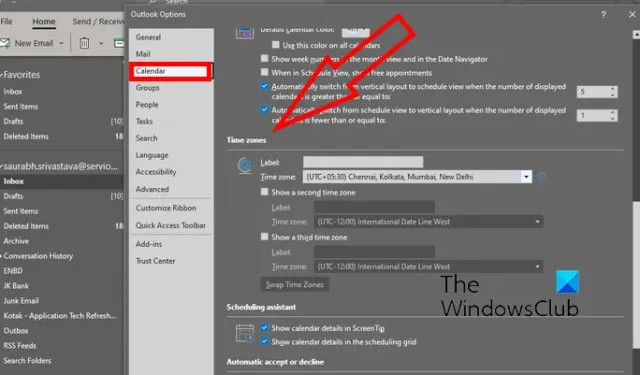
Voici un tutoriel pour modifier les paramètres de fuseau horaire et de langue dans Outlook (version Microsoft 365) sous Windows 11/10.
Comment changer le fuseau horaire et la langue dans Outlook 365
Pour les utilisateurs de Microsoft 365, il est assez facile de modifier les paramètres de fuseau horaire et de langue dans Outlook sur les systèmes Windows. Voici les étapes à suivre :
- Ouvrez Outlook.
- Cliquez sur le menu Fichier.
- Appuyez sur Options.
- Accédez à l’onglet Calendrier.
- Changez le fuseau horaire selon vos besoins.
- Passez à l’onglet Langue.
- Définissez les langues d’affichage et de création souhaitées.
- Appuyez sur le bouton OK.
Tout d’abord, ouvrez l’application Microsoft Outlook sur votre ordinateur. Maintenant, cliquez sur le menu Fichier puis choisissez Options .
Dans la fenêtre Options Outlook, accédez à l’ onglet Calendrier .
Ensuite, faites défiler vers le bas vers la section Fuseaux horaires . Après cela, cliquez sur le bouton du menu déroulant Fuseau horaire et sélectionnez le fuseau horaire souhaité à configurer pour votre Outlook. Vous pouvez également ajouter une étiquette personnalisée pour le fuseau horaire choisi.
Vous pouvez également ajouter des deuxième et troisième fuseaux horaires si nécessaire. cochez simplement la case Afficher un deuxième fuseau horaire / Afficher un troisième fuseau horaire et choisissez le fuseau horaire souhaité. Il offre également une option pour échanger les positions des fuseaux horaires en cas de fuseaux horaires multiples.
Maintenant, pour modifier les paramètres de langue dans Outlook, accédez à l’ onglet Langue . Vous pouvez maintenant définir la langue d’affichage (interface) souhaitée dans la section Langue d’affichage Office.
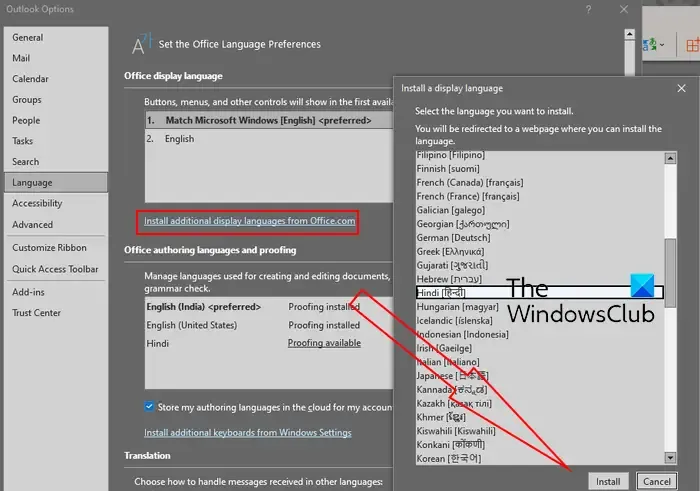
Si la langue que vous souhaitez utiliser pour afficher les boutons, les menus, etc. dans Outlook n’est pas répertoriée, cliquez sur l’ option Installer des langues d’affichage supplémentaires à partir d’Office.com . Vous pouvez choisir une langue d’affichage et cliquer sur le bouton Installer pour l’installer. Après cela, vous pouvez sélectionner la langue sous Langue d’affichage Office et cliquer sur le bouton Définir comme préféré .
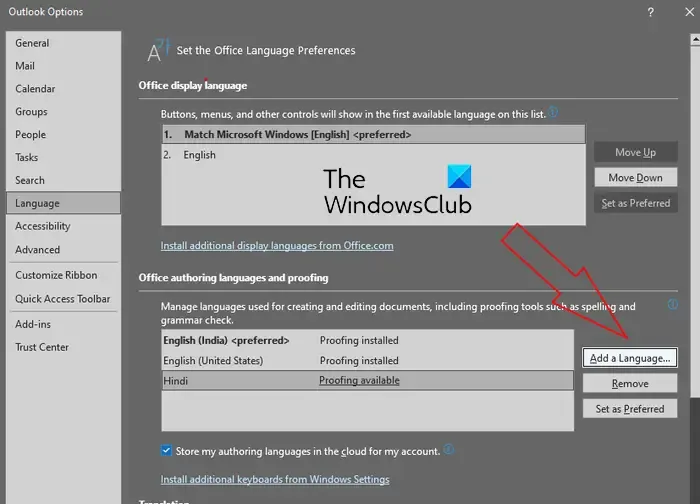
Vous pouvez également modifier la langue de création pour créer et modifier des documents. Pour ce faire, sélectionnez la langue de création souhaitée dans la section Langues de création et vérification Office. Si la langue que vous devez définir pour la création et la vérification ne figure pas dans la liste, cliquez sur le bouton Ajouter une langue , cliquez sur la langue souhaitée et appuyez sur le bouton Ajouter. Enfin, choisissez la langue ajoutée et appuyez sur le bouton Définir comme préféré .
Lorsque vous avez terminé, cliquez sur le bouton OK pour enregistrer les modifications.
Voici comment modifier les paramètres de fuseau horaire et de langue dans Outlook 365 sous Windows 11/10.
Comment définir le fuseau horaire et la langue dans Outlook.com ?
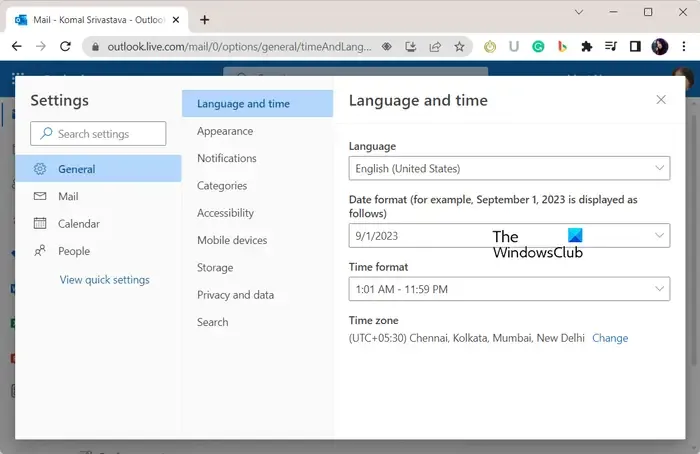
Si vous utilisez la version Web d’Outlook, vous pouvez suivre les étapes ci-dessous pour configurer les paramètres de fuseau horaire et de langue :
- Ouvrez Outlook.com dans un navigateur Web.
- Connectez-vous à votre compte.
- Cliquez sur l’option Paramètres> Afficher tous les paramètres Outlook.
- Allez dans l’onglet Général.
- Accédez à l’onglet Langue et heure.
- Définissez la langue préférée, le fuseau horaire et d’autres paramètres.
Tout d’abord, ouvrez le Web Outlook dans un navigateur de votre choix et assurez-vous de vous connecter avec votre compte Microsoft.
Maintenant, appuyez sur le bouton Paramètres présent dans le coin supérieur droit, puis cliquez sur l’ option Afficher tous les paramètres Outlook en bas.
Dans la fenêtre Paramètres, accédez à l’ onglet Général , puis accédez à l’ onglet Langue et heure .
Ensuite, cliquez sur l’ option déroulante Langue et définissez la langue souhaitée. Après cela, appuyez sur le bouton Modifier à côté de l’ option Fuseau horaire , puis choisissez votre fuseau horaire correct. Vous pouvez également modifier le format de la date et le format de l’heure .
Comment définir la langue et le fuseau horaire pour tous les utilisateurs dans Office 365 ?
L’administrateur d’une organisation peut définir le fuseau horaire et la langue d’affichage pour des utilisateurs spécifiques ou pour tous les utilisateurs dans Microsoft Office 365. Toutefois, si cela est autorisé, une personne peut également modifier la langue et le fuseau horaire des applications Office 365. Pour cela, ouvrez Microsoft 365 et cliquez sur le bouton Paramètres dans le coin supérieur droit. Après cela, cliquez sur l’option Modifier votre langue sous Langue et fuseau horaire , puis définissez la langue d’affichage et le fuseau horaire en conséquence.
Comment changer ma langue Outlook 365 en anglais ?
Si vous souhaitez rétablir la langue en anglais dans Outlook , ouvrez l’application et cliquez sur Fichier > Options. Ensuite, accédez à l’onglet Langue, sélectionnez la langue d’affichage des annonces en anglais et appuyez sur le bouton Définir comme préféré. Vous pouvez rebasculer votre langue de création en anglais de la même manière.



Laisser un commentaire